Reklāma
 Pēdējos gados pārnēsājamās lietotnes patiešām ir ieguvušas milzīgu popularitāti Windows lietotāju vidū. Kā norāda nosaukums, portatīvo lietotņu jēdziens ļauj mums izmantot savu iecienīto programmatūru, vispirms to neinstalējot. Tas nozīmē, ka mēs varam nēsāt lietojumprogrammas savā USB diskdzinī vai glabāt tās kaut kur mākonī un izmantot no jebkura saderīga datora.
Pēdējos gados pārnēsājamās lietotnes patiešām ir ieguvušas milzīgu popularitāti Windows lietotāju vidū. Kā norāda nosaukums, portatīvo lietotņu jēdziens ļauj mums izmantot savu iecienīto programmatūru, vispirms to neinstalējot. Tas nozīmē, ka mēs varam nēsāt lietojumprogrammas savā USB diskdzinī vai glabāt tās kaut kur mākonī un izmantot no jebkura saderīga datora.
Bet, ja īkšķa diskā ir milzīga portatīvo lietojumprogrammu kolekcija, jūs zināt, ka lietotņu saglabāšana un to reāla lietošana ir divas dažādas lietas. Dodoties uz priekšu un atpakaļ no / uz portatīvo lietotņu mapi, lai atvērtu lietotnes, laika gaitā var kļūt kaitinoši. Tāpēc mums ir nepieciešama pārnēsājamo lietojumprogrammu palaišanas ierīces palīdzība, un CodySafe [Broken URL Removed] ir viens no visvairāk ieteiktajiem nosaukumiem.
Lietojumprogrammu palaidējs un vairāk
Viena no portatīvo lietojumprogrammu lielākajām problēmām ir to neesamība vietējā cietajā diskā un izvēlnē Sākt. Tāpēc vienīgais veids, kā tos atvērt, ir navigācija operētājsistēmā Windows Explorer līdz lietotnes atrašanās vietai un manuāli atlasot vienumus. Tāpēc vairumam pārnēsājamo lietojumprogrammu pārvaldnieku galvenā funkcija ir lietojumprogrammu palaišana. CodySafe neatšķiras. Ja vēlaties, varat instalēt lietotni cietajā diskā un izmantot to kā lietojumprogrammu palaidēju.
Bet lietotne ir kas vairāk par vienkāršu palaišanu. CodySafe ir arī citas funkcijas, kas īpaši paredzētas palaišanai no īkšķa piedziņas, lai palīdzētu mums pārvaldīt pārnēsājamās lietotnes. Lai izmantotu šīs funkcijas, instalēšanas laikā noteikti izvēlieties par portatīvo disku.
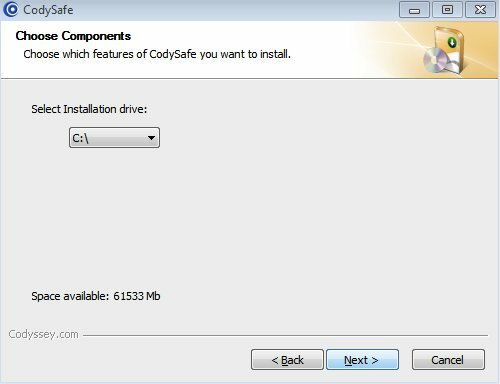
Pēc instalēšanas lietotne atradīsies sistēmas teknē. Noklikšķinot uz paplātes ikonas, tiks atvērts CodySafe galvenais logs. Saskarne izskatās līdzīga pašas Windows izvēlnei Sākt ar ātru piekļuvi dokumentiem, attēliem, mūzikai, video, Windows Explorer un opcijām.
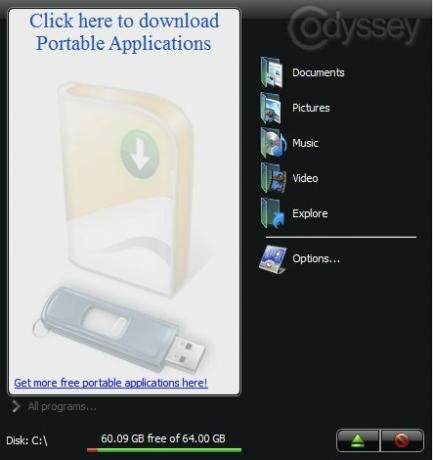
Pirmoreiz izmantojot, rūti Pārnēsājamās lietojumprogrammas joprojām būs tukšs. Jūs varat lejupielādēt portatīvas lietotnes un pievienot tās savai kolekcijai, noklikšķinot uz baltas tukšas rūts. Jūs nonāksit Codyssey lejupielādes lapā, kur varēsit meklēt un lejupielādēt vairākas pārnēsājamas lietotnes.
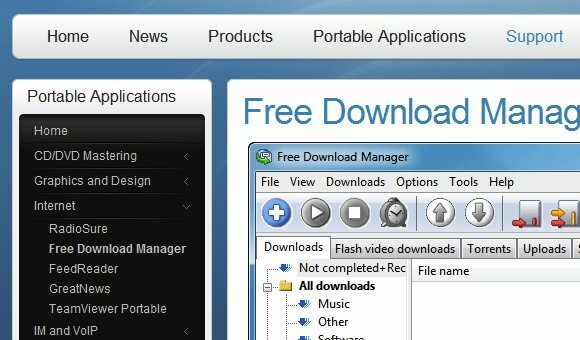
Vairāk pārnēsājamu lietotņu varat atrast, apskatot mūsu iepriekšējo rakstu 100 portatīvas lietotnes jūsu USB atmiņai (operētājsistēmai Mac un Win) 100 portatīvas lietotnes jūsu USB atmiņai operētājsistēmai Windows un macOSPārnēsājamās lietotnes ļauj jums izmantot savu iecienīto programmatūru jebkur, izmantojot zibatmiņas disku vai mākoņa krātuvi. Šeit ir 100 no tiem, lai apmierinātu visas jūsu vajadzības, sākot ar spēlēm un beidzot ar attēlu redaktoriem. Lasīt vairāk , vai arī jūs varat izveidojiet savu ar PAC Kā viegli izveidot savas portatīvās lietotnes Lasīt vairāk .
Labumi
Ja jūs noklikšķiniet uz “Iespējas”Galvenajā logā lietojumprogramma parādīs savu vadības paneli. Šī ir vieta, kur var piekļūt un pielāgot CodySafe funkcijas.

Viena no lieliskajām funkcijām, kas apvienota ar CodySafe, ir “Brauc ārsts“. Šis rīks palīdzēs jums skenēt disku, novērst vīrusu infekcijas (ar ViruSense) un novērst diska kļūdas. Ja vēlaties, varat arī automatizēt skenēšanas procesu.

Vēl viena interesanta funkcija ir “Atrodiet, ja esat pazaudējis“. CodySafe palīdzēs izveidot teksta failu ar savu kontaktinformāciju USB diskdziņa publiskajā zonā. Šī informācija palīdzēs labsirdīgajiem cilvēkiem atgriezties pie jums, ja viņi paklupt uz jūsu pazaudēto disku.
Kaut arī teksta faila izveidošana ar jūsu kontaktinformāciju ir pietiekami vienkārša, tikai daži cilvēki par to ir domājuši. Turklāt tā izveidošana, izmantojot CodySafe rīku, ir ātrāka un jautrāka.

Šādi izskatās teksts.
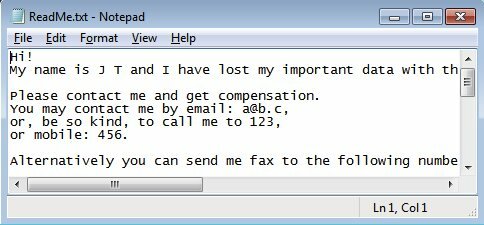
Ja esat tastatūras cilvēks un dodat priekšroku īsceļu taustiņiem uz peli, varat ātrāk strādāt ar portatīvajām lietojumprogrammām, nosakot savus “karstos taustiņus”. Darbībai var piešķirt karsto taustiņu, noklikšķinot uz lauka “Karstie taustiņi" kolonna.
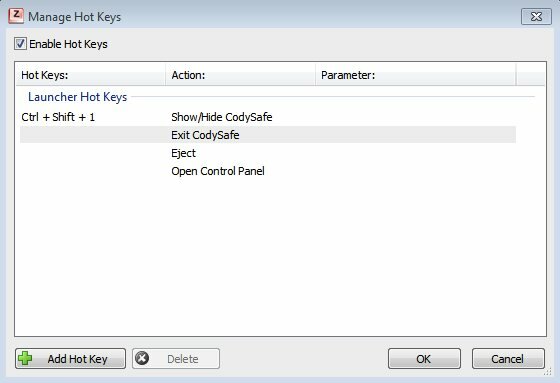
Ir arī iespējams pievienot vairāk darbību un vairāk ātro taustiņu, noklikšķinot uz “Pievienojiet karsto taustiņu”Pogu.
Visbeidzot, es domāju, ka “Lietojumprogrammu pārvaldnieks”Ir vissvarīgākā īpašība no visiem. Tā ir vieta, kur pievienot pārnēsājamas lietojumprogrammas, kuras pārvalda CodyFree. Vienkārši atrodiet pievienojamās lietotnes atrašanās vietu un noklikšķiniet uz “Piesakies“. Atkārtojiet procesu citām portatīvajām lietotnēm.

Ja vēlaties, lai jūsu portatīvās lietojumprogrammas darbotos automātiski katru reizi, kad datoru pievienojat īkšķa piedziņai, dodieties uz sadaļu “Autorun pārvaldība”Un pievienojiet portatīvās lietotnes sarakstam.

Pieredzējuši lietotāji var pievienot skriptus videi. Skripti palīdzēs jums panākt, lai kaut kas notiktu pirms un / vai pēc CodySafe palaišanas.
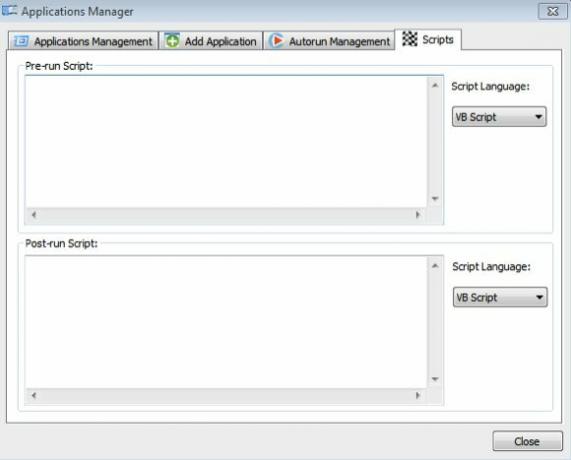
Bruņots ar CodySafe, izmantojot pārnēsājamas lietojumprogrammas, būs pastaiga pa parku. Vienkārši pievienojiet īkšķa piedziņu datoram, un visas jūsu iecienītās lietotnes būs tikai viena klikšķa / īsinājumtaustiņa attālumā,
Vai esat mēģinājis CodySafe? Kā jūs izmantojat citas lietojumprogrammas, lai pārvaldītu savas portatīvās lietotnes? Dalieties viedokļos un noslēpumos komentāros zemāk.
Indonēzijas rakstnieks, pašpasludināts mūziķis un nepilna laika arhitekts; kurš vēlas padarīt pasauli labāku par vienu ziņu vienlaikus, izmantojot savu emuāru SuperSubConscious.

